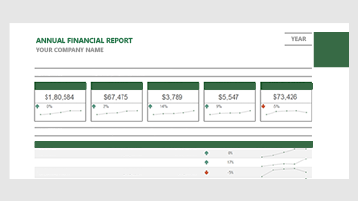Gestionați finanțele firmei
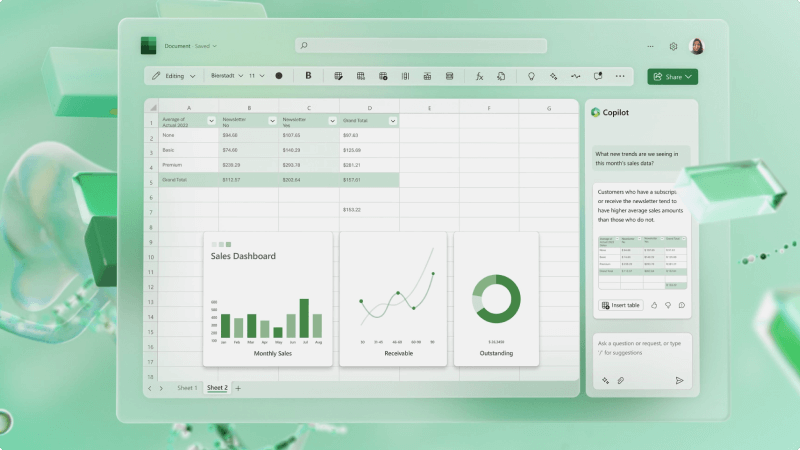
Este esențial să urmăriți finanțele afacerii dvs. În Microsoft Excel, puteți utiliza unul dintre numeroasele șabloane pentru a începe sau a construi un registru de lucru pentru a-l urmări singur.
Ce voi învăța?
-
Cum se găsește un șablon în Excel
-
Cum să urmăriți veniturile și cheltuielile
-
Cum să vă prognozați finanțele
De ce am nevoie?
-
15 minute
-
Excel (desktop sau web)
Primul lucru pe care trebuie să-l faceți este să explorați numeroasele opțiuni șablon pentru planurile financiare, rapoarte, bugete și altele.
IPuteți utiliza unul dintre aceste șabloane pentru a construi tipul de registru de lucru de care aveți nevoie pentru firma dvs. De fapt, este posibil să aveți nevoie de mai multe pentru a urmări totul sau a combina totul în mai multe foi de lucru.

-
Deschideți Excel.
-
Tastați tipul de șablon pe care îl căutați, cum ar fi "buget de afaceri" sau "monitor vânzări".
-
Selectați oricare dintre rezultate pentru a previzualiza cum arată șablonul.
-
Selectați Creare și șablonul se va deschide.
-
Înlocuiți toate datele care se află în șablon cu date reale din firma dvs., cum ar fi numele elementelor, costurile și totalul vândut.
-
Salvați șablonul și partajați-l cu alte persoane din firma dvs.
Uneori, doriți doar să urmăriți veniturile primite din vânzări și cheltuielile efectuate. Iată cum:
-
În Excel, deschideți un registru de lucru nou.
-
Creați un set de titluri pe care doriți să le urmăriți, cum ar fi ID vânzări, total vânzări și altele. Puteți alege să păstrați veniturile și cheltuielile separate sau să le păstrați reunite. Un fel de registru de cont bancar care afișează depozitele și tranzacțiile.
-
După ce ați adăugat câteva rânduri de date, se recomandă să transformați datele într-un tabel. Selectați o celulă din zona de date, apoi selectați Formatare ca tabel.
-
Alegeți un stil de tabel care vă place.
-
În panglică, va apărea Proiectare tabel . Selectați-l.
-
Alegeți Rând total în secțiunea Opțiuni stil tabel și un rând care însumează automat lucruri cum ar fi cheltuielile sau datele de vânzări.
Aveți nevoie de ajutor? Accesați Formatarea unui tabel Excel pentru a afla mai multe.

Excel poate crea automat o prognoză a veniturilor și cheltuielilor firmei pe baza unui istoric simplu al fiecăruia.
-
Adăugați o listă de venituri în Excel. Creați un titlu "Dată" într-o coloană și "Venituri" în cealaltă. Puteți face informațiile oricât de granulare doriți, de la zilnic la săptămânal, chiar și anual.
-
Selectați Foaie de prognoză> date .
-
Alegeți Sfârșitul prognozei. De asemenea, puteți să accesați Opțiuni și să setați informații mai detaliate.
-
Se va crea o foaie de lucru nouă cu prognoze de încredere superioare și inferioare pentru veniturile dvs. Aceasta va include și o diagramă.
Aveți nevoie de ajutor? Aflați cum să creați o prognoză în Excel pentru Windows.
Subiecte asociate
Crearea unui PivotTable pentru analiza datelor dintr-o foaie de lucru